做Android布局是件很享受的事,这得益于他良好的xml方式。使用xml可以快速有效的为软件定义界面。可是有时候我们总感觉官方定义的一些基本组件不够用,自定义组件就不可避免了。那么如何才能做到像官方提供的那些组件一样用xml来定义他的属性呢?现在我们就来讨论一下他的用法。
一、在res/values文件下定义一个attrs.xml文件,代码如下:
<?xml version="1.0" encoding="utf-8"?>
<resources>
<declare-styleable name="ToolBar">
<attr name="buttonNum" format="integer"/>
<attr name="itemBackground" format="reference|color"/>
</declare-styleable>
</resources>
二、在布局xml中如下使用该属性:
<?xml version="1.0" encoding="utf-8"?>
<RelativeLayout xmlns:android="http://schemas.android.com/apk/res/android"
xmlns:toolbar="http://schemas.android.com/apk/res/cn.zzm.toolbar"
android:orientation="vertical"
android:layout_width="fill_parent"
android:layout_height="fill_parent"
>
<cn.zzm.toolbar.ToolBar android:id="@+id/gridview_toolbar"
android:layout_width="fill_parent"
android:layout_height="wrap_content"
android:layout_alignParentBottom="true"
android:background="@drawable/control_bar"
android:gravity="center"
toolbar:buttonNum="5"
toolbar:itemBackground="@drawable/control_bar_item_bg"/>
</RelativeLayout>
三、在自定义组件中,可以如下获得xml中定义的值:
TypedArray a = context.obtainStyledAttributes(attrs,R.styleable.ToolBar);
buttonNum = a.getInt(R.styleable.ToolBar_buttonNum, 5);
itemBg = a.getResourceId(R.styleable.ToolBar_itemBackground, -1);a.recycle();
就这么简单的三步,即可完成对自定义属性的使用。
*********************************************************************
好了,基本用法已经讲完了,现在来看看一些注意点和知识点吧。
首先来看看attrs.xml文件。
该文件是定义属性名和格式的地方,需要用<declare-styleable name="ToolBar"></declare-styleable>包围所有属性。其中name为该属性集的名字,主要用途是标识该属性集。那在什么地方会用到呢?主要是在第三步。看到没?在获取某属性标识时,用到"R.styleable.ToolBar_buttonNum",很显然,他在每个属性前面都加了"ToolBar_"。
在来看看各种属性都有些什么类型吧:string , integer , dimension , reference , color , enum.
前面几种的声明方式都是一致的,例如:<attr name="buttonNum" format="integer"/>。
只有enum是不同的,用法举例:
<attr name="testEnum">
<enum name="fill_parent" value="-1"/>
<enum name="wrap_content" value="-2"/>
</attr>
如果该属性可同时传两种不同的属性,则可以用“|”分割开即可。
让我们再来看看布局xml中需要注意的事项。
首先得声明一下:xmlns:toolbar=http://schemas.android.com/apk/res/cn.zzm.toolbar
注意,“toolbar”可以换成其他的任何名字,后面的url地址必须最后一部分必须用上自定义组件的包名。自定义属性了,在属性名前加上“toolbar”即可。
最后来看看java代码中的注意事项。
在自定义组件的构造函数中,用
TypedArray a = context.obtainStyledAttributes(attrs,R.styleable.ToolBar);
来获得对属性集的引用,然后就可以用“a”的各种方法来获取相应的属性值了。这里需要注意的是,如果使用的方法和获取值的类型不对的话,则会返回默认值。因此,如果一个属性是带两个及以上不用类型的属性,需要做多次判断,知道读取完毕后才能判断应该赋予何值。当然,在取完值的时候别忘了回收资源哦!
1. reference:参考某一资源ID。
(1)属性定义:
<declare-styleable name = "名称">
<attr name = "background" format = "reference" />
</declare-styleable>
(2)属性使用:
<ImageView
android:layout_width = "42dip"
android:layout_height = "42dip"
android:background = "@drawable/图片ID"
/>
2. color:颜色值。
(1)属性定义:
<declare-styleable name = "名称">
<attr name = "textColor" format = "color" />
</declare-styleable>
(2)属性使用:
<TextView
android:layout_width = "42dip"
android:layout_height = "42dip"
android:textColor = "#00FF00"
/>
3. boolean:布尔值。
(1)属性定义:
<declare-styleable name = "名称">
<attr name = "focusable" format = "boolean" />
</declare-styleable>
(2)属性使用:
<Button
android:layout_width = "42dip"
android:layout_height = "42dip"
android:focusable = "true"
/>
4. dimension:尺寸值。
(1)属性定义:
<declare-styleable name = "名称">
<attr name = "layout_width" format = "dimension" />
</declare-styleable>
(2)属性使用:
<Button
android:layout_width = "42dip"
android:layout_height = "42dip"
/>
5. float:浮点值。
(1)属性定义:
<declare-styleable name = "AlphaAnimation">
<attr name = "fromAlpha" format = "float" />
<attr name = "toAlpha" format = "float" />
</declare-styleable>
(2)属性使用:
<alpha
android:fromAlpha = "1.0"
android:toAlpha = "0.7"
/>
6. integer:整型值。
(1)属性定义:
<declare-styleable name = "AnimatedRotateDrawable">
<attr name = "visible" />
<attr name = "frameDuration" format="integer" />
<attr name = "framesCount" format="integer" />
<attr name = "pivotX" />
<attr name = "pivotY" />
<attr name = "drawable" />
</declare-styleable>
(2)属性使用:
<animated-rotate
xmlns:android = "http://schemas.android.com/apk/res/android"
android:drawable = "@drawable/图片ID"
android:pivotX = "50%"
android:pivotY = "50%"
android:framesCount = "12"
android:frameDuration = "100"
/>
7. string:字符串。
(1)属性定义:
<declare-styleable name = "MapView">
<attr name = "apiKey" format = "string" />
</declare-styleable>
(2)属性使用:
<com.google.android.maps.MapView
android:layout_width = "fill_parent"
android:layout_height = "fill_parent"
android:apiKey = "0jOkQ80oD1JL9C6HAja99uGXCRiS2CGjKO_bc_g"
/>
8. fraction:百分数。
(1)属性定义:
<declare-styleable name="RotateDrawable">
<attr name = "visible" />
<attr name = "fromDegrees" format = "float" />
<attr name = "toDegrees" format = "float" />
<attr name = "pivotX" format = "fraction" />
<attr name = "pivotY" format = "fraction" />
<attr name = "drawable" />
</declare-styleable>
(2)属性使用:
<rotate
xmlns:android = "http://schemas.android.com/apk/res/android"
android:interpolator = "@anim/动画ID"
android:fromDegrees = "0"
android:toDegrees = "360"
android:pivotX = "200%"
android:pivotY = "300%"
android:duration = "5000"
android:repeatMode = "restart"
android:repeatCount = "infinite"
/>
9. enum:枚举值。
(1)属性定义:
<declare-styleable name="名称">
<attr name="orientation">
<enum name="horizontal" value="0" />
<enum name="vertical" value="1" />
</attr>
</declare-styleable>
(2)属性使用:
<LinearLayout
xmlns:android = "http://schemas.android.com/apk/res/android"
android:orientation = "vertical"
android:layout_width = "fill_parent"
android:layout_height = "fill_parent"
>
</LinearLayout>
10. flag:位或运算。
(1)属性定义:
<declare-styleable name="名称">
<attr name="windowSoftInputMode">
<flag name = "stateUnspecified" value = "0" />
<flag name = "stateUnchanged" value = "1" />
<flag name = "stateHidden" value = "2" />
<flag name = "stateAlwaysHidden" value = "3" />
<flag name = "stateVisible" value = "4" />
<flag name = "stateAlwaysVisible" value = "5" />
<flag name = "adjustUnspecified" value = "0x00" />
<flag name = "adjustResize" value = "0x10" />
<flag name = "adjustPan" value = "0x20" />
<flag name = "adjustNothing" value = "0x30" />
</attr>
</declare-styleable>
(2)属性使用:
<activity
android:name = ".StyleAndThemeActivity"
android:label = "@string/app_name"
android:windowSoftInputMode = "stateUnspecified | stateUnchanged | stateHidden">
<intent-filter>
<action android:name = "android.intent.action.MAIN" />
<category android:name = "android.intent.category.LAUNCHER" />
</intent-filter>
</activity>
注意:
属性定义时可以指定多种类型值。
(1)属性定义:
<declare-styleable name = "名称">
<attr name = "background" format = "reference|color" />
</declare-styleable>
(2)属性使用:
<ImageView
android:layout_width = "42dip"
android:layout_height = "42dip"
android:background = "@drawable/图片ID|#00FF00"
/>
自定义控件,较常用View、ViewGroup、Scroller三个类,其继承关系如下:

本示例自定义控件,实现一个Gallery效果,并添加了一个显示View个数和位置的bar条,效果图:
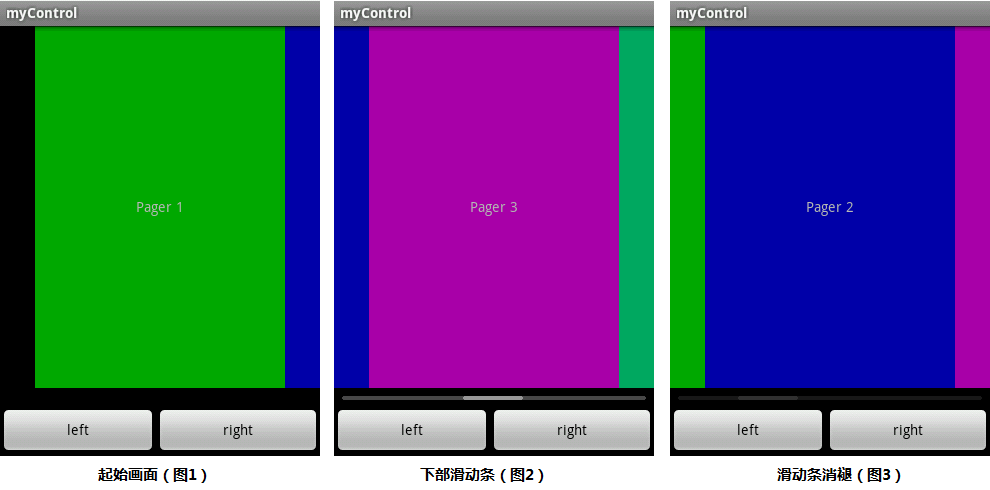
自定义控件,包含通过继承实现的自定义控件和自定义控件属性两部分,即控件和属性
1、自定义属性
自定义属性,分为定义属性、解析属性、设置属性三部分,具体步骤:
首先,在res/valus/attrs.xml属性资源文件中,定义控件属性
- <?xml version="1.0" encoding="utf-8"?>
- <resources>
- <declare-styleable name="com.myapps.widget.Pager">
- <attr name="pageWidth" format="dimension" />
- </declare-styleable>
- <declare-styleable name="com.myapps.widget.PagerBar">
- <attr name="barColor" format="color" />
- <attr name="highlightColor" format="color" />
- <attr name="fadeDelay" format="integer" />
- <attr name="fadeDuration" format="integer" />
- <attr name="roundRectRadius" format="dimension" />
- </declare-styleable>
- </resources>
然后,在自定义控件的代码中,解析自定义的属性,如在PagerBar.java:
- // 自定义属性
- TypedArray a = context.obtainStyledAttributes(attrs, R.styleable.com_myapps_widget_PagerBar);
- int barBackColor = a.getColor(R.styleable.com_myapps_widget_PagerBar_barColor, DEFAULT_BAR_BACKCOLOR); // bar背景色
- int barForeColor = a.getColor(R.styleable.com_myapps_widget_PagerBar_highlightColor, DEFAULT_BAR_FORECOLOR); // bar前景色
- fadeDelay = a.getInteger(R.styleable.com_myapps_widget_PagerBar_fadeDelay, DEFAULT_FADE_DELAY); // bar消失延迟时间
- fadeDuration = a.getInteger(R.styleable.com_myapps_widget_PagerBar_fadeDuration, DEFAULT_FADE_DURATION); // bar消失动画时间
- ovalRadius = a.getDimension(R.styleable.com_myapps_widget_PagerBar_roundRectRadius, 2f);
- a.recycle();
最后,在布局文件中设置属性,如在main.xml
- <com.homer.mycontrol.PagerBar
- android:id="@+id/control"
- android:layout_width="fill_parent"
- android:layout_height="4dip"
- android:layout_margin="8dip"
- myapps:roundRectRadius="2dip" /> <!-- 自定义圆角 -->
其中,在布局中间main.xml中,需要注意:
xmlns:myapps="http://schemas.android.com/apk/res/com.homer.mycontrol"
定义属性时,在declare-styleable的name中,需要包含com.myapps.widget.PagerBar,表示自定义的控件PageBar是widget子类,myapps是xmlns解析标记
解析属性时,在TypedArray中,需要包含R.styleable.com_myapps_widget_PagerBar,横线替换了圆点.
定义属性时,在com.homer.mycontrol.PagerBar中,需要包含myapps:roundRectRadius="2dip",加上myapps解析标记
2、自定义控件PagerBar
自定义PagerBar,在图片下方用来显示图片滑到了第几页,即上面效果图(图2、图3)中的下部银白色细条,具体实现:
- public PagerBar(Context context, AttributeSet attrs, int defStyle) {
- super(context, attrs, defStyle);
- // 自定义属性
- TypedArray a = context.obtainStyledAttributes(attrs, R.styleable.com_myapps_widget_PagerBar);
- int barBackColor = a.getColor(R.styleable.com_myapps_widget_PagerBar_barColor, DEFAULT_BAR_BACKCOLOR); // bar背景色
- int barForeColor = a.getColor(R.styleable.com_myapps_widget_PagerBar_highlightColor, DEFAULT_BAR_FORECOLOR); // bar前景色
- fadeDelay = a.getInteger(R.styleable.com_myapps_widget_PagerBar_fadeDelay, DEFAULT_FADE_DELAY); // bar消失延迟时间
- fadeDuration = a.getInteger(R.styleable.com_myapps_widget_PagerBar_fadeDuration, DEFAULT_FADE_DURATION); // bar消失动画时间
- ovalRadius = a.getDimension(R.styleable.com_myapps_widget_PagerBar_roundRectRadius, 2f);
- a.recycle();
- barBackPaint = new Paint();
- barBackPaint.setColor(barBackColor);
- barForePaint = new Paint();
- barForePaint.setColor(barForeColor);
- fadeOutAnimation = new AlphaAnimation(1f, 0f);
- fadeOutAnimation.setDuration(fadeDuration);
- fadeOutAnimation.setRepeatCount(0);
- fadeOutAnimation.setInterpolator(new LinearInterpolator());
- fadeOutAnimation.setFillEnabled(true);
- fadeOutAnimation.setFillAfter(true);
- }
- public int getNumPages() {
- return numPages;
- }
- public void setNumPages(int numPages) {
- if (numPages <= 0) {
- throw new IllegalArgumentException("numPages must be positive");
- }
- this.numPages = numPages;
- invalidate(); // 重绘View
- fadeOut(); // 设置bar消失效果
- }
- /** bar消失动画 */
- private void fadeOut() {
- if (fadeDuration > 0) {
- clearAnimation();
- fadeOutAnimation.setStartTime(AnimationUtils.currentAnimationTimeMillis() + fadeDelay); //延迟fadeDelay后动画开始
- setAnimation(fadeOutAnimation);
- }
- }
- /** @return 0 to numPages-1 */
- public int getCurrentPage() {
- return currentPage;
- }
- /** @param currentPage 0 to numPages-1 */
- public void setCurrentPage(int currentPage) {
- if (currentPage < 0 || currentPage >= numPages) {
- throw new IllegalArgumentException("currentPage parameter out of bounds");
- }
- if (this.currentPage != currentPage) {
- this.currentPage = currentPage;
- this.position = currentPage * getPageWidth(); // bar前景色滑动条的起始位置(像素值)
- invalidate();
- fadeOut();
- }
- }
- /** 获取View的宽度,即bar的宽度 */
- public int getPageWidth() {
- return getWidth() / numPages; // getWidth()是PagerBar的宽度(减去了margin左右距离后)
- }
- /** @param position can be -pageWidth to pageWidth*(numPages+1) */
- public void setPosition(int position) {
- if (this.position != position) {
- this.position = position;
- invalidate();
- fadeOut();
- }
- }
- @Override
- protected void onDraw(Canvas canvas) {
- canvas.drawRoundRect(new RectF(0, 0, getWidth(), getHeight()), ovalRadius, ovalRadius, barBackPaint); // 绘制bar背景
- canvas.drawRoundRect(new RectF(position, 0, position + (getWidth() / numPages), getHeight()), ovalRadius, ovalRadius, barForePaint); // 绘制bar前景
- }
3、自定义控件Pager
自定义控件Pager,继承自ViewGroup,用来显示图片的,类似于Gallery,实现主要部分包含:
A、自定义属性解析
B、Pager容器控件Scroller滑动页设置与控制
C、容器状态保存(onSaveInstanceState)
D、容器事件监听接口
详细实现如下:
A、自定义属性解析
- public Pager(Context context, AttributeSet attrs, int defStyle) {
- super(context, attrs, defStyle);
- // 自定义属性
- TypedArray a = context.obtainStyledAttributes(attrs, R.styleable.com_myapps_widget_Pager);
- pageWidthSpec = a.getDimensionPixelSize(R.styleable.com_myapps_widget_Pager_pageWidth, SPEC_UNDEFINED);
- a.recycle();
- }
B、Pager容器控件Scroller滑动页设置与控制
- public void setCurrentPage(int currentPage) {
- mCurrentPage = Math.max(0, Math.min(currentPage, getChildCount())); // 非常好
- scrollTo(getScrollXForPage(mCurrentPage), 0);
- invalidate(); // 重绘View
- }
- int getCurrentPage() {
- return mCurrentPage;
- }
- public void setPageWidth(int pageWidth) {
- this.pageWidthSpec = pageWidth;
- }
- public int getPageWidth() {
- return pageWidth;
- }
- /** 获取whichPage的Pager起始x位置,whichPage从0开始计 */
- private int getScrollXForPage(int whichPage) {
- return (whichPage * pageWidth) - pageWidthPadding();
- }
- /** 返回View的 paddingwidth 一半(1/2)*/
- int pageWidthPadding() {
- return ((getMeasuredWidth() - pageWidth) / 2);
- }
- @Override
- public void computeScroll() { // update mScrollX and mScrollY of View
- if (mScroller.computeScrollOffset()) {
- scrollTo(mScroller.getCurrX(), mScroller.getCurrY());
- postInvalidate(); // invalidate the View from a non-UI thread
- } else if (mNextPage != INVALID_SCREEN) {
- mCurrentPage = mNextPage;
- mNextPage = INVALID_SCREEN;
- clearChildrenCache();
- }
- }
- @Override
- protected void dispatchDraw(Canvas canvas) { // draw the child views
- final long drawingTime = getDrawingTime(); // 绘制childView
- final int count = getChildCount();
- for (int i = 0; i < count; i++) {
- drawChild(canvas, getChildAt(i), drawingTime);
- }
- for (OnScrollListener mListener : mListeners) { // 自定义接口
- int adjustedScrollX = getScrollX() + pageWidthPadding();
- mListener.onScroll(adjustedScrollX);
- if (adjustedScrollX % pageWidth == 0) { // scroll finished
- mListener.onViewScrollFinished(adjustedScrollX / pageWidth);
- }
- }
- }
- @Override
- protected void onMeasure(int widthMeasureSpec, int heightMeasureSpec) {
- super.onMeasure(widthMeasureSpec, heightMeasureSpec);
- pageWidth = (pageWidthSpec == SPEC_UNDEFINED) ? getMeasuredWidth() : pageWidthSpec;
- pageWidth = Math.min(pageWidth, getMeasuredWidth());
- final int count = getChildCount();
- for (int i = 0; i < count; i++) {
- widthMeasureSpec = MeasureSpec.makeMeasureSpec(pageWidth, MeasureSpec.EXACTLY);
- getChildAt(i).measure(widthMeasureSpec, heightMeasureSpec);
- }
- if (mFirstLayout) { // 第一次显示Pager时,page的位置
- scrollTo(getScrollXForPage(mCurrentPage), mScroller.getCurrY());
- mFirstLayout = false;
- }
- }
- @Override
- protected void onLayout(boolean changed, int left, int top, int right, int bottom) {
- int childLeft = 0;
- final int count = getChildCount(); // 绘制childView
- for (int i = 0; i < count; i++) {
- final View child = getChildAt(i);
- if (child.getVisibility() != View.GONE) {
- final int childWidth = child.getMeasuredWidth();
- child.layout(childLeft, 0, childLeft + childWidth, child.getMeasuredHeight());
- childLeft += childWidth;
- }
- }
- }
- @Override
- public boolean onInterceptTouchEvent(MotionEvent ev) {
- final int action = ev.getAction();
- if ((action == MotionEvent.ACTION_MOVE) && (mTouchState != TOUCH_STATE_REST)) { // 正在滑动中
- return true;
- }
- final float x = ev.getX();
- final float y = ev.getY();
- switch (action) {
- case MotionEvent.ACTION_MOVE:
- if (mTouchState == TOUCH_STATE_REST) {
- checkStartScroll(x, y);
- }
- break;
- case MotionEvent.ACTION_DOWN:
- mLastMotionX = x;
- mLastMotionY = y;
- mAllowLongPress = true;
- mTouchState = mScroller.isFinished() ? TOUCH_STATE_REST : TOUCH_STATE_SCROLLING; // scroll 完成后,重置状态
- break;
- case MotionEvent.ACTION_CANCEL:
- case MotionEvent.ACTION_UP:
- clearChildrenCache();
- mTouchState = TOUCH_STATE_REST;
- break;
- }
- return mTouchState != TOUCH_STATE_REST;
- }
- @Override
- public boolean onTouchEvent(MotionEvent ev) {
- if (mVelocityTracker == null) {
- mVelocityTracker = VelocityTracker.obtain();
- }
- mVelocityTracker.addMovement(ev);
- final int action = ev.getAction();
- final float x = ev.getX();
- final float y = ev.getY();
- switch (action) {
- case MotionEvent.ACTION_DOWN:
- if (!mScroller.isFinished()) {
- mScroller.abortAnimation();
- }
- mLastMotionX = x;
- break;
- case MotionEvent.ACTION_MOVE:
- if (mTouchState == TOUCH_STATE_REST) {
- checkStartScroll(x, y);
- } else if (mTouchState == TOUCH_STATE_SCROLLING) { // scrolling 状态时,重绘view
- int deltaX = (int) (mLastMotionX - x);
- mLastMotionX = x;
- if (getScrollX() < 0 || getScrollX() > getChildAt(getChildCount() - 1).getLeft()) {
- deltaX /= 2;
- }
- scrollBy(deltaX, 0);
- }
- break;
- case MotionEvent.ACTION_UP:
- if (mTouchState == TOUCH_STATE_SCROLLING) {
- final VelocityTracker velocityTracker = mVelocityTracker;
- velocityTracker.computeCurrentVelocity(1000, mMaximumVelocity);
- int velocityX = (int) velocityTracker.getXVelocity();
- if (velocityX > SNAP_VELOCITY && mCurrentPage > 0) {
- snapToPage(mCurrentPage - 1);
- } else if (velocityX < -SNAP_VELOCITY && mCurrentPage < getChildCount() - 1) {
- snapToPage(mCurrentPage + 1);
- } else {
- snapToDestination();
- }
- if (mVelocityTracker != null) {
- mVelocityTracker.recycle();
- mVelocityTracker = null;
- }
- }
- mTouchState = TOUCH_STATE_REST;
- break;
- case MotionEvent.ACTION_CANCEL:
- mTouchState = TOUCH_STATE_REST;
- }
- return true;
- }
- /** 检查scroll状态,并设置绘制scroll缓存 */
- private void checkStartScroll(float x, float y) {
- final int xDiff = (int) Math.abs(x - mLastMotionX);
- final int yDiff = (int) Math.abs(y - mLastMotionY);
- boolean xMoved = xDiff > mTouchSlop;
- boolean yMoved = yDiff > mTouchSlop;
- if (xMoved || yMoved) {
- if (xMoved) {
- mTouchState = TOUCH_STATE_SCROLLING; // 设置为scrolling 状态
- enableChildrenCache();
- }
- if (mAllowLongPress) {
- mAllowLongPress = false;
- final View currentScreen = getChildAt(mCurrentPage);
- currentScreen.cancelLongPress(); // Cancels a pending long press
- }
- }
- }
- void enableChildrenCache() {
- setChildrenDrawingCacheEnabled(true); // Enables or disables the drawing cache for each child of this viewGroup
- setChildrenDrawnWithCacheEnabled(true); // Tells the ViewGroup to draw its children using their drawing cache
- }
- void clearChildrenCache() {
- setChildrenDrawnWithCacheEnabled(false);
- }
- private void snapToDestination() {
- final int startX = getScrollXForPage(mCurrentPage);
- int whichPage = mCurrentPage;
- if (getScrollX() < startX - getWidth() / 8) {
- whichPage = Math.max(0, whichPage - 1);
- } else if (getScrollX() > startX + getWidth() / 8) {
- whichPage = Math.min(getChildCount() - 1, whichPage + 1);
- }
- snapToPage(whichPage);
- }
- void snapToPage(int whichPage) {
- enableChildrenCache();
- boolean changingPages = whichPage != mCurrentPage;
- mNextPage = whichPage;
- View focusedChild = getFocusedChild();
- if (focusedChild != null && changingPages && focusedChild == getChildAt(mCurrentPage)) {
- focusedChild.clearFocus();
- }
- final int newX = getScrollXForPage(whichPage);
- final int delta = newX - getScrollX();
- mScroller.startScroll(getScrollX(), 0, delta, 0, Math.abs(delta) * 2);
- invalidate();
- }
- /** 向左滑动 */
- public void scrollLeft() {
- if (mNextPage == INVALID_SCREEN && mCurrentPage > 0 && mScroller.isFinished()) {
- snapToPage(mCurrentPage - 1);
- }
- }
- /** 向右滑动 */
- public void scrollRight() {
- if (mNextPage == INVALID_SCREEN && mCurrentPage < getChildCount() - 1 && mScroller.isFinished()) {
- snapToPage(mCurrentPage + 1);
- }
- }
C、容器状态保存(onSaveInstanceState)
- /** 保存状态 */
- public static class SavedState extends BaseSavedState {
- int currentScreen = -1;
- SavedState(Parcelable superState) {
- super(superState);
- }
- private SavedState(Parcel in) {
- super(in);
- currentScreen = in.readInt();
- }
- public static final Parcelable.Creator<SavedState> CREATOR = new Parcelable.Creator<SavedState>() {
- public SavedState createFromParcel(Parcel in) { // get data written by Parcelable.writeToParcel()
- return new SavedState(in);
- }
- public SavedState[] newArray(int size) { // create array of the Parcelable
- return new SavedState[size];
- }
- };
- @Override
- public void writeToParcel(Parcel out, int flags) { // set data to parcel
- super.writeToParcel(out, flags);
- out.writeInt(currentScreen);
- }
- }
- @Override
- protected Parcelable onSaveInstanceState() { // 保存状态
- final SavedState state = new SavedState(super.onSaveInstanceState());
- state.currentScreen = mCurrentPage; // save InstanceState
- return state;
- }
- @Override
- protected void onRestoreInstanceState(Parcelable state) { // 恢复状态
- SavedState savedState = (SavedState) state;
- super.onRestoreInstanceState(savedState.getSuperState()); // get InstanceState
- if (savedState.currentScreen != INVALID_SCREEN) {
- mCurrentPage = savedState.currentScreen;
- }
- }
D、容器事件监听接口
- public void addOnScrollListener(OnScrollListener listener) {
- mListeners.add(listener);
- }
- public void removeOnScrollListener(OnScrollListener listener) {
- mListeners.remove(listener);
- }
- /** 自定义接口 */
- public static interface OnScrollListener {
- void onScroll(int scrollX);
- void onViewScrollFinished(int currentPage);
- }
参考推荐: